Contact groepen op de Messenger
Om uw contactenlijst te beheren heeft het platform nu de mogelijkheid om groepen op Messenger te maken.
Hoe kunt u een groep maken op de Messenger?
- U kunt een groep maken:
- In het messenger paneel. Als u in het contacten tabblad naast het zoekvenster op "Alle" klikt kunt u de optie "Beheer groepen" kiezen uit de vervolgkeuzelijst.

- Zoek naar een gebruiker in de Messenger op het tabblad "Contacten" - klik op het "poppetjes icoon" naast de naam en achternaam, en selecteer vervolgens "Groepen beheren" in de vervolgkeuzelijst.

- In het dialoogvenster. Klik op het "poppetjes icoon" en selecteer vervolgens "Groepen beheren" in de vervolgkeuzelijst.
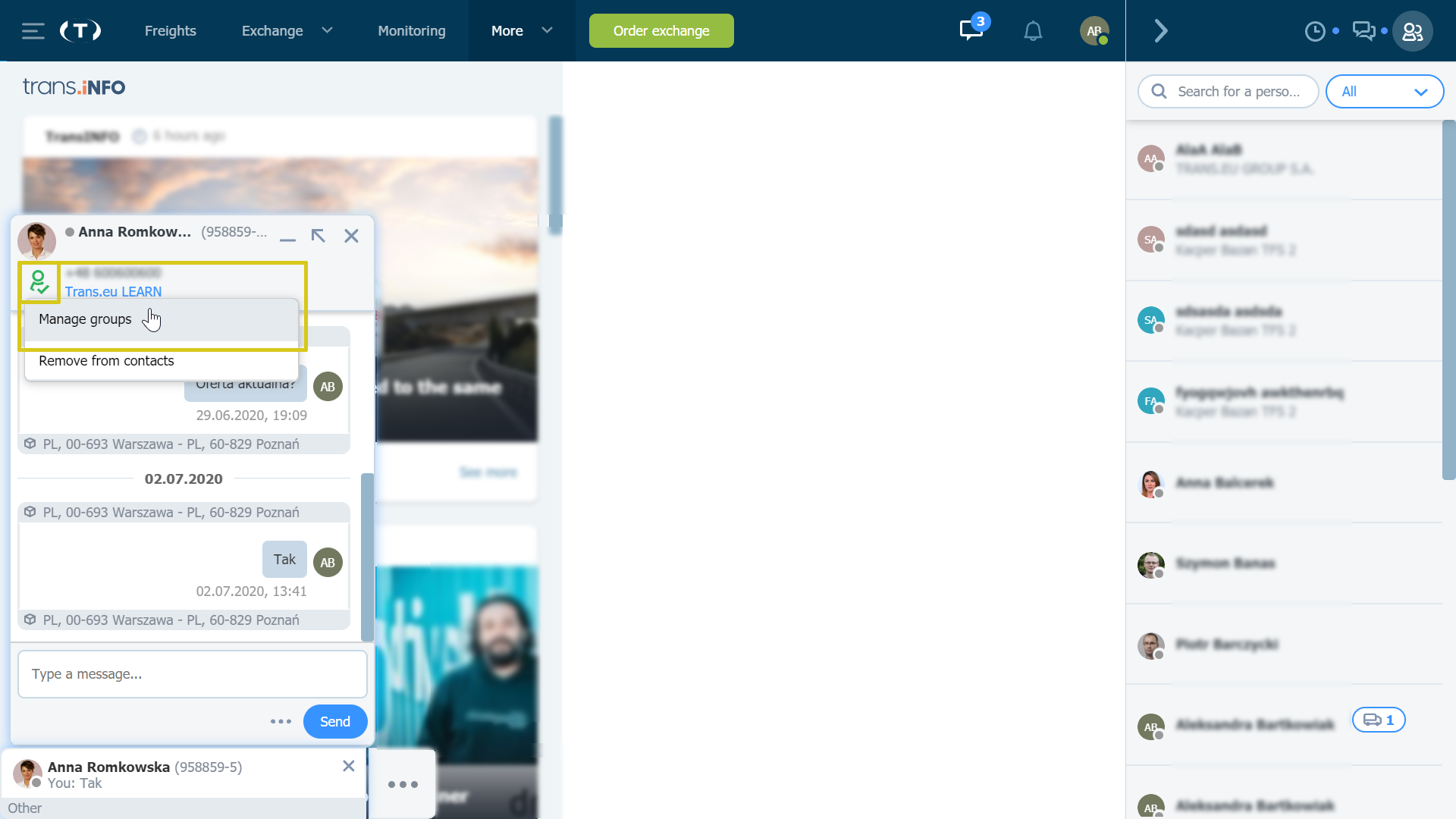
- Ongeacht welke manier (hierboven beschreven) u kiest, de volgende stap kunt u een groep toevoegen, bewerken of verwijderen.
- Klik op de groene knop "Voeg groep toe", geef deze een naam en selecteer "Opslaan"

- Om de naam van de groep te veranderen selecteert u "Bewerk", verander de naam en druk op "Opslaan" om te bewaren.
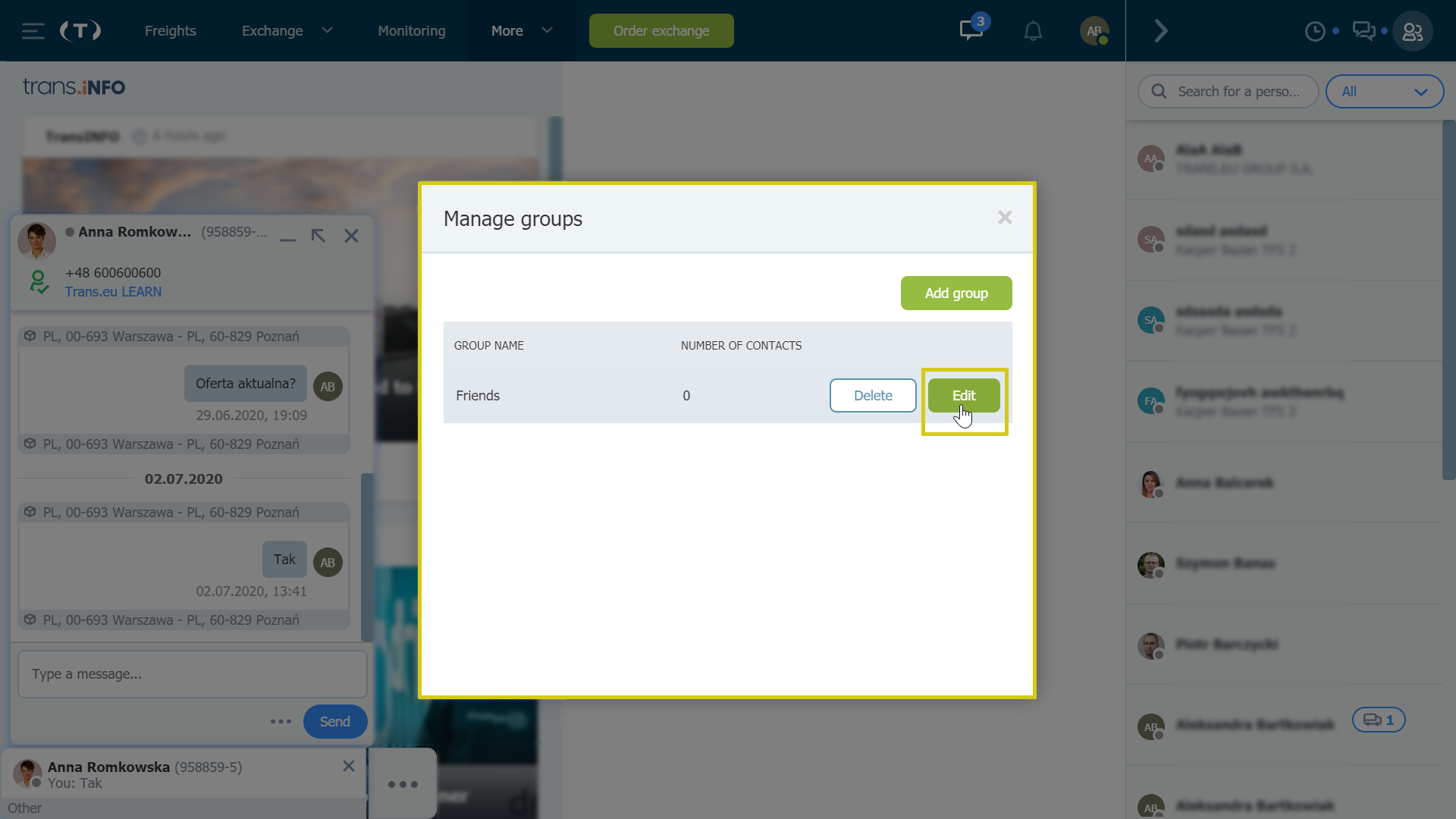
- Voor het verwijderen van een groep kiest u eenvoudig voor de optie "Verwijder"
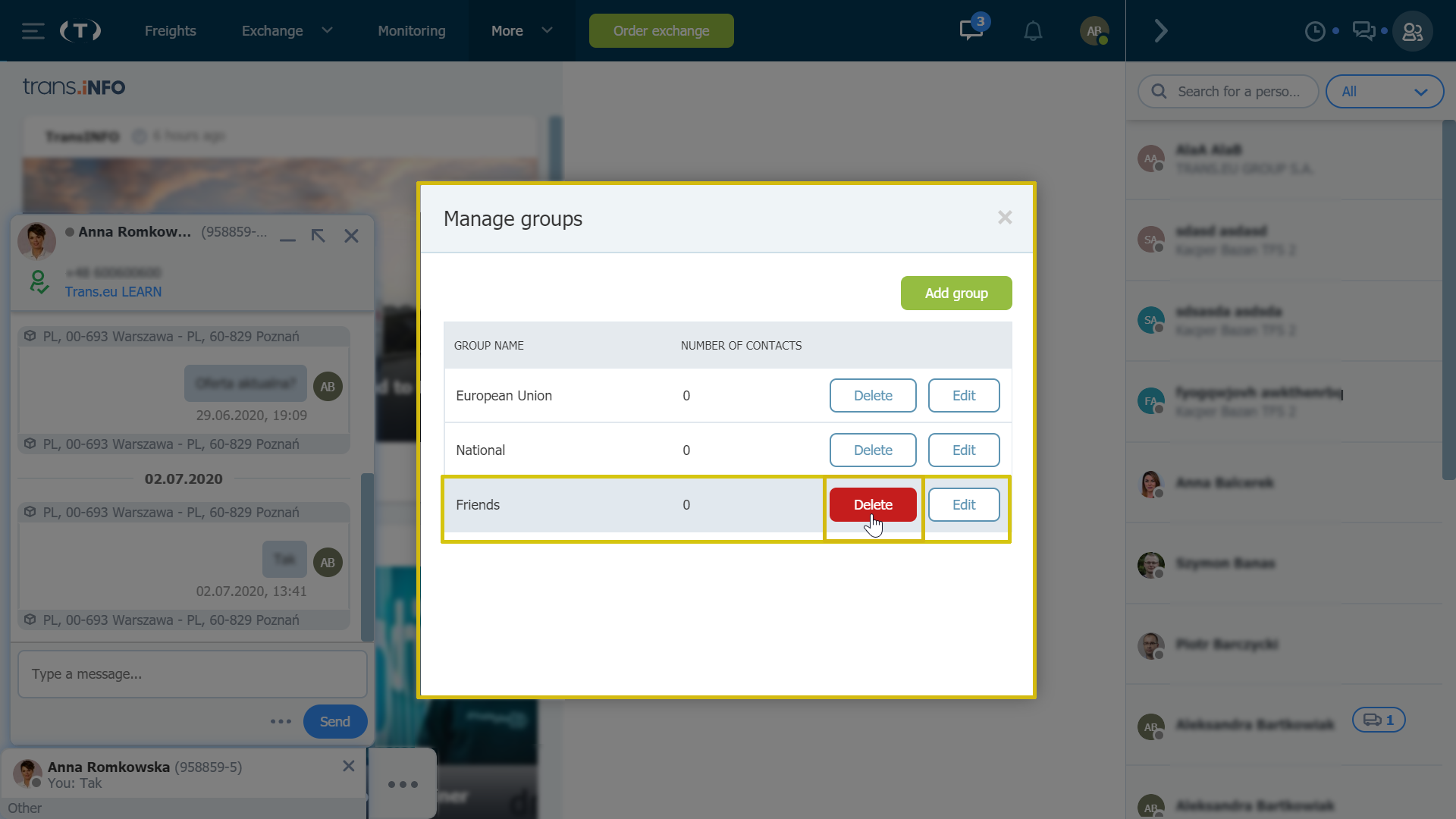
Als u besloten heeft om een groep te verwijderen, zal het systeem u na het klikken op "verwijderen" vragen om deze actie opnieuw te bevestigen. Klik nogmaals op "Verwijderen" om te bevestigen dat u absoluut zeker weet dat u het wilt verwijderen.
Hoe kunt u een Gebruiker toevoegen in een groep op de Messenger?
- U kunt alleen een gebruiker toevoegen vanuit uw contactenlijst. U kunt de gebruiker op twee manieren aan een eerder gemaakte groep toevoegen:
- Zoek naar een gebruiker in de Messenger - klik op het "poppetjes icoon" naast de naam en achternaam - als deze specifieke gebruiker niet in uw contactenlijst staat, kunt u hem aan uw contacten toevoegen door op het vermelde pictogram te klikken - en vervolgens een groep uit de vervolgkeuzelijst om deze toe te wijzen.

- Klik op het "karakterpictogram" in het gespreksvenster. Als de persoon niet op uw contactenlijst staat, kunt u hem aan uw contacten toevoegen door op het hierboven vermelde pictogram te klikken en vervolgens de groep te selecteren waaraan u het contact wilt toewijzen in de vervolgkeuzelijst.

- Tags informeren u over groepen waaraan de gebruiker is toegewezen.
- in het chatvenster - tags verschijnen onder de naam van de groep waaraan de persoon is toegewezen.

Onthou! U kunt een persoon aan verschillende groepen toevoegen.
- als een contact is toegewezen aan meer dan 2 groepen, verschijnt er een extra tag in het gespreksvenster die het aantal andere groepen aangeeft waarvan de gebruiker lid is. Wanneer u uw cursor over dit tabblad beweegt, ziet u de namen van de andere groepen.

Gebruikers die u aan uw groepen toevoegt op de Messenger zullen geen melding krijgen dat u ze hieraan heeft toegevoegd.
Waar kunt u informatie vinden over het aantal gebruikers in een bepaalde groep op de Messenger?
Informatie over het aantal personen in een groep kunt u vinden op 3 plaatsen:
- In het "Beheer groep" venster (u kunt3 manieren vinden zoals hierboven beschreven), naast de naam van de groep vindt u het aantal gebruikers in de groep

- In het gespreksvenster door te klikken op het karakter icoon in de vervolgkeuzelijst, naast elke naam van de groep, het aantal wordt weergegeven tussen de haakjes.

- in de Messenger in het tabblad contacten naast het zoekvenster. Door te klikken op "Alle" kunt u de lijst weergeven en ziet u de gemaakte groepen samen met het aantal contacten in de groep.

In de Messengers contacten tabblad wanneer u een specifieke groep selecteert kunt u alleen gebruikers van deze groep zien. De zoekmachine zal alleen in deze groep kunnen zoeken.

Onthou! Om de volledige lijst weer te kunnen geven en te kunnen filteren op alle actieve gebruikers op het Platform zult u in het tabblad Contacten terug moeten naar "Alle"

